Win10游戏帧低?开启游戏模式提升攻略
时间:2025-09-26 16:52:31 278浏览 收藏
还在为Win10游戏帧数低、画面卡顿而烦恼吗?本文为你提供一套完整的游戏模式优化攻略,助你提升游戏流畅度!首先,通过Win+I快捷键进入系统设置,开启游戏模式,确保系统优先为游戏分配资源。如果系统设置异常,可通过注册表编辑器强制启用。其次,在图形设置中为游戏指定高性能显卡,避免集成显卡拖累游戏表现。最后,通过修改注册表关闭Nagle算法,降低网络延迟,提升在线游戏响应速度。联想拯救者Y9000P,Windows 10 专业版系统亲测有效,赶快行动起来,让你的游戏体验焕然一新!
开启游戏模式并优化系统设置可提升游戏流畅度。1、通过Win+I进入游戏模式开关并开启;2、注册表新建AutoGameModeEnabled设为1强制启用;3、图形设置中为游戏指定高性能显卡;4、注册表关闭Nagle算法,新建TcpAckFrequency和TCPNoDelay值为1以降低网络延迟。
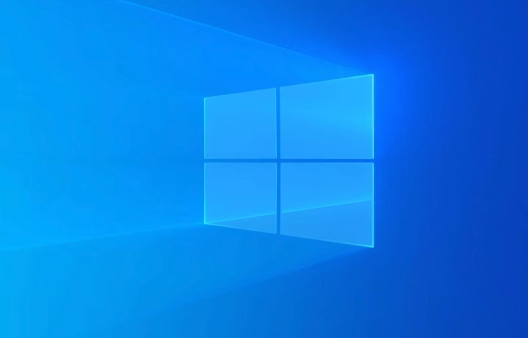
如果您在运行游戏时遇到帧数低、画面卡顿的问题,很可能是系统资源被后台进程分散所致。Windows 10内置的“游戏模式”功能可以优化资源分配,提升游戏流畅度。以下是具体的开启与优化方法。
本文运行环境:联想拯救者Y9000P,Windows 10 专业版。
一、通过系统设置开启游戏模式
这是最直接且适用于所有用户的方法,通过图形化界面快速启用游戏模式,确保系统优先为游戏分配计算资源。
1、按下键盘上的 Win + I 组合键,打开“设置”窗口。
2、点击进入【游戏】选项。
3、在左侧菜单中选择【游戏模式】。
4、将右侧的“游戏模式”开关设置为 开 状态。
二、通过注册表编辑器强制开启
当系统设置中游戏模式选项异常或无法开启时,可通过修改注册表手动激活该功能,实现底层控制。
1、按下 Win + R 打开运行窗口,输入 regedit 并回车,打开注册表编辑器。
2、导航至以下路径:
HKEY_CURRENT_USER\Software\Microsoft\GameBar
3、在右侧空白处右键,选择“新建” > “DWORD (32位)值”,命名为 AutoGameModeEnabled。
4、双击该新建项,将其“数值数据”设置为 1,确认后退出。
三、为特定游戏设置高性能图形
Windows 10允许用户为单个应用程序指定使用高性能显卡,避免集成显卡拖累游戏表现。
1、进入“设置” > 【系统】 > 【显示】,向下滚动并点击【图形设置】。
2、在“自定义应用图形性能”下方,点击【浏览】按钮。
3、找到并添加您需要优化的游戏主程序(.exe文件)。
4、添加后,点击该游戏程序下方的【选项】按钮。
5、在弹出窗口中选择 高性能,然后点击【保存】。
四、关闭Nagle算法降低网络延迟
Nagle算法可能增加在线游戏的网络延迟,关闭此算法有助于提升响应速度,减少卡顿。
1、按 Win + R 输入 regedit 打开注册表编辑器。
2、定位到路径:
HKEY_LOCAL_MACHINE\SYSTEM\CurrentControlSet\Services\Tcpip\Parameters\Interfaces
3、展开【Interfaces】,查找包含 DhcpIPAddress 的子项,进入该子项。
4、右键新建两个“DWORD (32位)值”,分别命名为 TcpAckFrequency 和 TCPNoDelay。
5、双击每个新建项,将其数值数据均设置为 1。
6、对所有包含 DhcpIPAddress 的子项重复上述操作,完成后重启电脑生效。
以上就是《Win10游戏帧低?开启游戏模式提升攻略》的详细内容,更多关于的资料请关注golang学习网公众号!
-
501 收藏
-
501 收藏
-
501 收藏
-
501 收藏
-
501 收藏
-
162 收藏
-
463 收藏
-
258 收藏
-
468 收藏
-
198 收藏
-
172 收藏
-
144 收藏
-
417 收藏
-
492 收藏
-
142 收藏
-
441 收藏
-
184 收藏
-

- 前端进阶之JavaScript设计模式
- 设计模式是开发人员在软件开发过程中面临一般问题时的解决方案,代表了最佳的实践。本课程的主打内容包括JS常见设计模式以及具体应用场景,打造一站式知识长龙服务,适合有JS基础的同学学习。
- 立即学习 543次学习
-

- GO语言核心编程课程
- 本课程采用真实案例,全面具体可落地,从理论到实践,一步一步将GO核心编程技术、编程思想、底层实现融会贯通,使学习者贴近时代脉搏,做IT互联网时代的弄潮儿。
- 立即学习 516次学习
-

- 简单聊聊mysql8与网络通信
- 如有问题加微信:Le-studyg;在课程中,我们将首先介绍MySQL8的新特性,包括性能优化、安全增强、新数据类型等,帮助学生快速熟悉MySQL8的最新功能。接着,我们将深入解析MySQL的网络通信机制,包括协议、连接管理、数据传输等,让
- 立即学习 500次学习
-

- JavaScript正则表达式基础与实战
- 在任何一门编程语言中,正则表达式,都是一项重要的知识,它提供了高效的字符串匹配与捕获机制,可以极大的简化程序设计。
- 立即学习 487次学习
-

- 从零制作响应式网站—Grid布局
- 本系列教程将展示从零制作一个假想的网络科技公司官网,分为导航,轮播,关于我们,成功案例,服务流程,团队介绍,数据部分,公司动态,底部信息等内容区块。网站整体采用CSSGrid布局,支持响应式,有流畅过渡和展现动画。
- 立即学习 485次学习
